bimmake是什么软件?BIM软件测评:轻量化建族软件BIMMAKE
信息化是建筑产业现代化的主要特征之一,纵观国内外建筑业发展现状,BIM技术始终是我们必须认真审视和对待的一项技术革命。《住建部关于印发推进建筑信息模型应用指导意见的通知》指出:BIM应用作为建筑业信息化的重要组成部分,必将极大地促进建筑领域生产方式的变革。
对于在工程一线实践BIM技术的人员来说,最基础的BIM软件就是欧特克公司研发的Revit软件。不得不说这是一款功能强大且应用广泛的软件,目前市面上还没有软件能够与之匹敌。但是软件对硬件配置要求很高,工作效率往往受制于计算机的运行速度。另一方面,Revit的建族的过程都是从最基本的线条开始,建立过程比较繁琐。为了提高Revit的搭建效率,我们就需要一款轻量化的建族软件与之对接,而BIMMAKE软件就很好的解决了上述的问题。
1.软件获取渠道介绍
软件使用者可以从BIMMAKE软件官网www.bimmake.com中下载使用。BIMMAKE作为一款独立软件安装使用,安装的过程中也会自动在Revit中安装相应的转换插件,无需另行下载即可使用。
该软件为完全免费使用软件,使用者无需注册即可使用,其中的功能介绍及建族教程可以进行下载学习,同时也可以下载已经创建好的族来供我们使用。
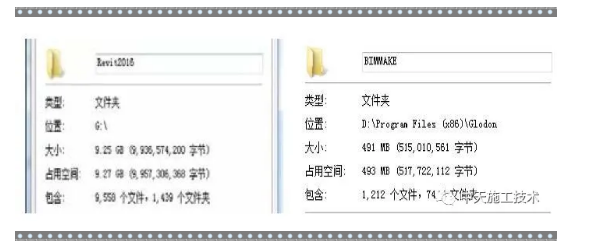
▲图1软件大小对比
2.软件功能简介
软件启动界面,和Revit建族类似,需要先选取建族模板,接下来的建族过程基本和Revit内建族过程相同,但是比Revit有更快捷的操作,像常见立方体如长方体、圆柱体、球体以及棱柱体等都可以一键完成,在建族过程完成后点击保存,然后根据需要我们可以点击“导入导出”菜单下的相应文件格式,以便我们在其他BIM软件中重复利用所建好的族。
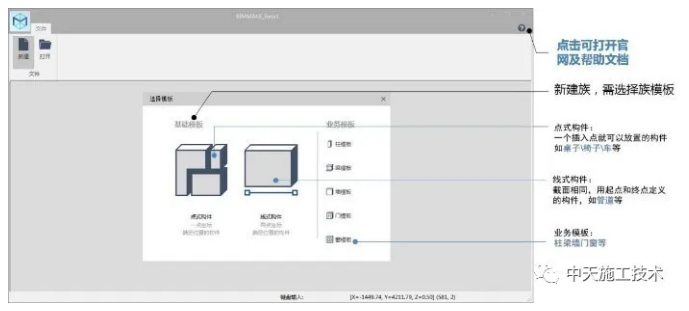
▲图2新建启动界面
3.软件应用操作说明
我们知道,建族首先是要对目标对象进行几何拆分,然后选取合适的族样板文件,再接着进行族的制作、定位、造型、添加材质以及参数化等等。下面按照建族步骤:构件拆分——建模(选择模板定位造型调参)——导入Revit这个过程,就BIMMAKE的实际建族过程以建造一个茶几为例简单做一个说明和介绍。
3.1选择族模板
首先如前图2所示,点击新建按钮,选择点式构件,出现如下图3所示的界面,在界面中我们可以看到很多功能和操作点基本和Revit类似,所以这也是有助于我们快速上手,没有对新软件的生疏感,省去了学习软件的成本。
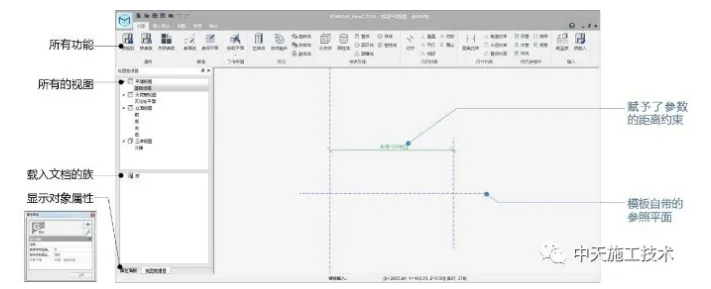
▲图3软件工作界面
3.2茶几立腿布置及约束
按照在Revit中建族的方法,先建立4个参照平面,并赋予其参数控制,然后在其四角放置圆柱体作为茶几立腿,这里就体现了BIMMAKE相对于Revit本身建族的优越性,不用重新设置拉伸建立圆柱体可以直接取用,如下图4所示。双击圆柱体进入草图编辑模式,利用对齐命令,将圆心对齐约束到两个参照面,以便茶几立腿能随着参照面位置的改变而改变。
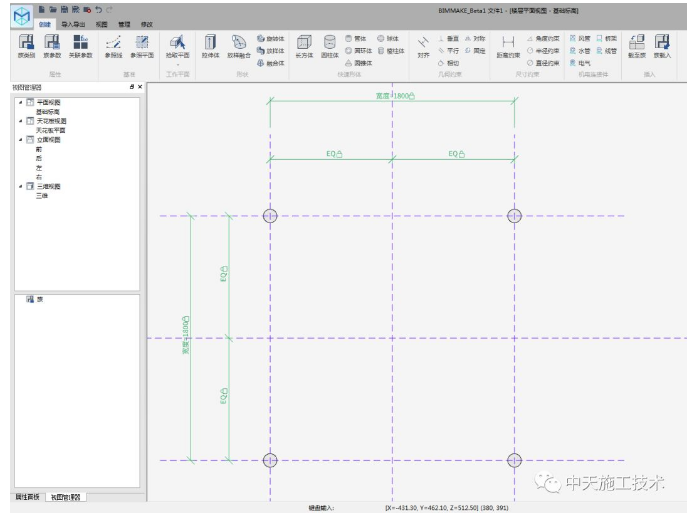
▲图4茶几立腿布置
3.3茶几桌面布置及约束
接着布置桌面,在快速形体菜单中选取长方体布置在平面中心位置,双击长方体,进入草图编辑模式,如下图5所示分别进行对齐约束和尺寸约束,并赋予“桌面宽=立腿宽度+200”参数,点击完成拉伸。
窗口切换到前立面视图,绘制两个高于基础标高的水平参照面,如图6所示,分别将立腿顶面和桌面的上下两个平面对齐约束到相应的参照平面,并给予相应的“茶几高”和“桌面厚度”两个参数约束,到此立腿和桌面布置就完成了。
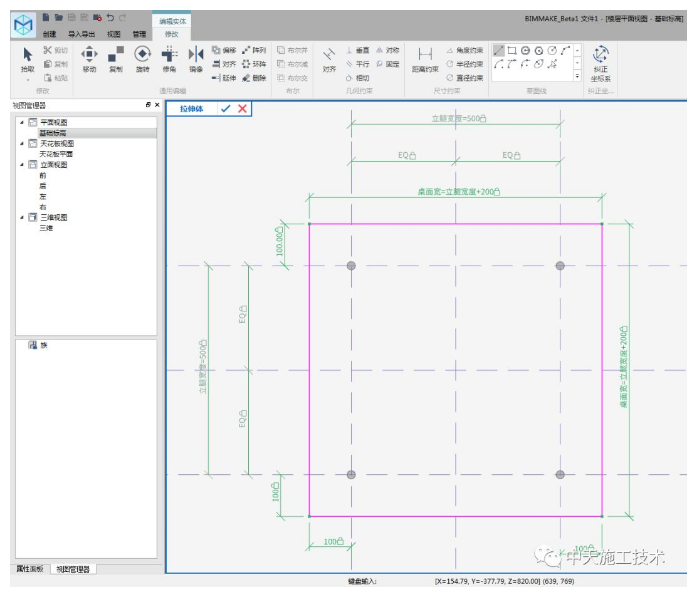
▲图5茶几桌面布置及参数约束
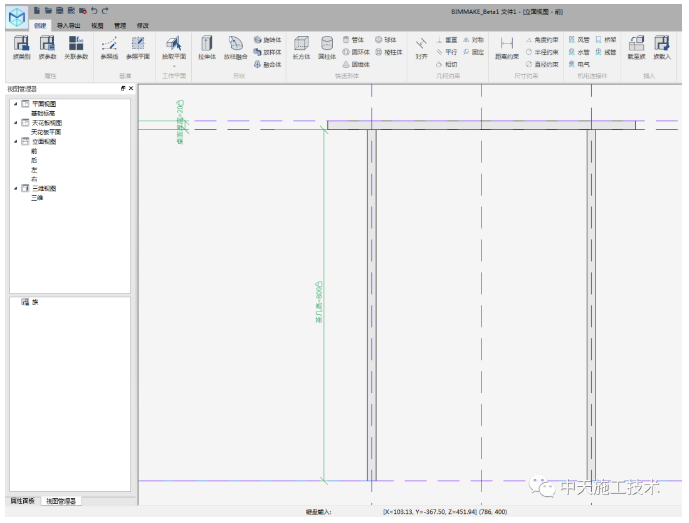
▲图6茶几立腿桌面布约束
3.4茶几材质添加并关联
在所有构件布置完成后,剩下的就是给茶几添加材质。如图7所示,我们点击属性菜单栏里的“族参数”,出现族类型对话框,点击参数下面的“新建”,在信息框中填写参数名称为“材质”,参数类型选择“材质”,并设置一个木材的材质,点击确认。
接下来我们转到三维视图,选中茶几所有构件,点击属性面板里的材质按钮,与刚刚建立的材质参数进行关联,可以看到茶几已经被赋予了我们所选取的材质,呈现出如图8所示的状态。我们试着在族类型对话框中改变各参数的值,看看是否能够用参数驱动茶几大小。可以看到随着参数数值的改变,茶几的大小也会随着变动,说明我们的参数约束是合理有效的,至此我们的茶几族就已经建立完成。
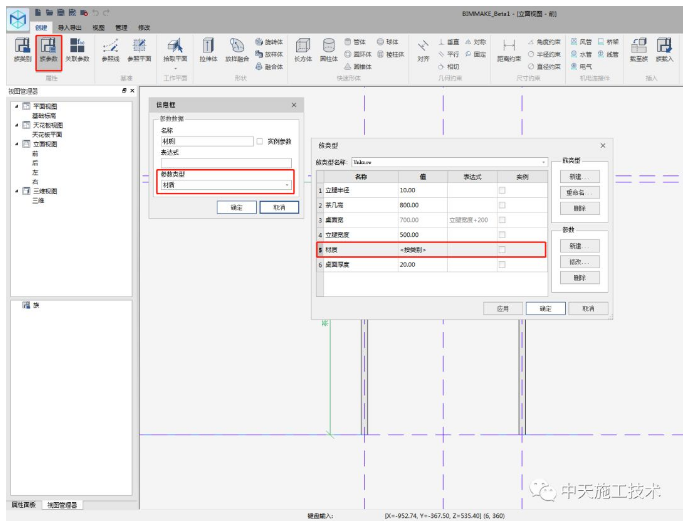
▲图7茶几材质添加

▲图8茶几三维图
3.5导入Revit
我们建立的族最终要导入到Revit中进行可编辑建模。打开任一版本的Revit,首先我们新建一个公制常规模型,点击BIMMAKE选项卡的“导入BIMMAKE”按钮,将“茶几”导入到Revit中,即可变为可编辑的Revit族。可以看到此时BIMMAKE文件已经成功转为Revit族文件,如下图9所示。点击“族类型”按钮,可以看到参数设置和BIMMAKE的完全一致,而且也能有效驱动族尺寸的变化。当然我们看到,在BIMMAKE里面设置的材质并没有转化过来,只是保留了材质参数这个选项,这也是其美中不足的一个地方,不过我们可以在Revit里面重新定义相应材质以满足我们的需求。
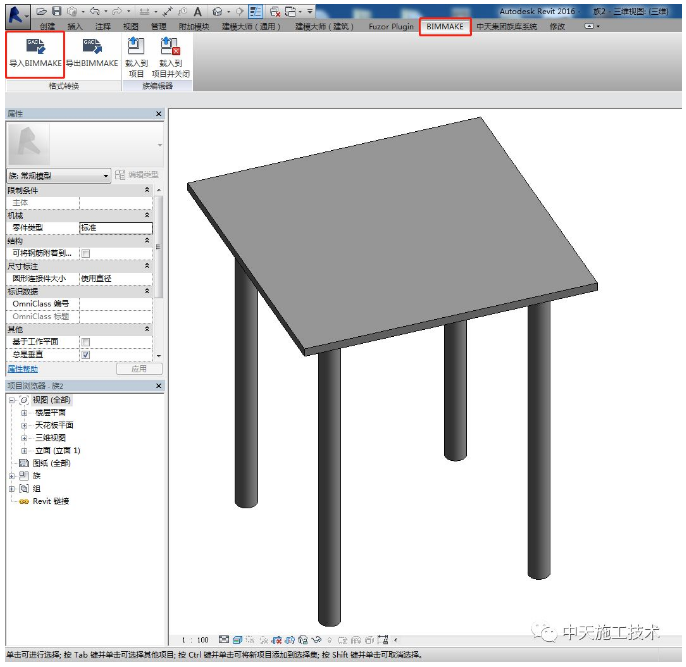
▲图9BIMMAKE导入Revit中
4.BIMMAKE与Revit建族的优缺点对比
通过前面的叙述我们可以看到,相对于Revit建模,BIMMAKE有几个显著优势:
(1)对于电脑配置要求:如果要很好的使用Revit,电脑运存最起码达8G,且安装包很庞大,文件将近7G,下载安装都会消耗很大一部分时间;而BIMMAKE安装包只有不到200M,对电脑配置也没什么要求,因此安装快速简洁。
(2)使用操作习惯:BIMMAKE在使用上基本沿袭Revit的操作习惯,这样软件使用转换上基本是没有难度的,熟悉过Revit建族的基本就能直接使用BIMMAKE建族,不用重新熟悉软件操作也能很好的使用软件。
(3)建族的便捷度:BIMMAKE建族与Revit建族相比有其独特优势。如前4.2所述,软件本身已经自带常见的基本几何体,建族时直接调用即可,省去了重建的时间,而且有很多基本族是可以直接在“构件坞”中调取使用的,这使得建族效率大大提高。
(4)不得不说的优势:我们都知道,Revit是一个不可降版本使用的软件,如果利用高版本的Revit建立模型,那么对方必须使用相同版本或者更高的Revit版本才能打开,这就使得使用者必须使用统一版本,极大的影响了文件在不同用户之间的传递和使用,然而BIMMAKE却打破了这一限制,高版本的族通过BIMMAKE的转化,可以成功转化成低版本族,这在整个BIM行业中应该还是很少见的,可以说是独具特色的功能。另外我们建的族除了转为Revit文件,还可直接转为*.DXF、*.DWG、*.3DS等多种文件格式。
(5)不得不说的不足:首先,既然不是在Revit中建的族,所以要在Revit中使用就必须有一个转化过程,其次在转化过程中还没有实现材质随之一同转化,仅存在一个材质参数,需要在Revit中重新赋予材质,这对于复杂族且材质比较多的来说也是一个不小的工作,当然我们也可以在建族的过程中只建立材质参数,待转化完成再赋予具体材质,避免重复操作。
5.心得与总结
通过一段时间的使用,我觉得这款软件确实能够带来很好的效果,尤其是对于电脑条件不具备的用户来说,很好的解决了BIM使用的成本问题,便于了员工之间的分工协作。同时能够切换不同Revit版本族的功能也是软件一大亮点,相信通过不断改进与提升,这款软件会为我们带来更加优质的服务,成为我们BIM工作中的得力助手。
BIM技术是未来的趋势,学习、了解掌握更多BIM前言技术是大势所趋,欢迎更多BIMer加入BIM中文网大家庭(http://www.wanbim.com),一起共同探讨学习BIM技术,了解BIM应用!
相关培训